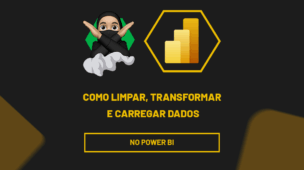Os usuários mais avançados e familiarizados com Power Query sabem diversas técnicas de tratamento de dados, porém, já recebemos perguntas diversas referente a formatação, e uma delas a mais comum é de como fazer para transformar texto em maiúsculo no Power Query. Isto é justamente o que iremos responder e ensinar através do nosso tutorial abaixo. Confira!
Além disso, o mais bacana é informar que transformar textos de uma ou mais colunas é bem simples do que se imagina!
Sim, pois o Power Query é uma ferramenta bem prática e rápida. Uns dos métodos de transformação que temos é a opção para transformar todas as letras de vários nomes em uma coluna, em letras maiúsculas.
Aprenda Transformar Texto em Maiúsculo no Power Query
Conforme mencionamos acima, é um processo bem fácil e que qualquer pessoa pode realizar com apenas alguns cliques.
Certas pessoas não tem muito conhecimento do Power Query, então estaremos ajudando alguns usuários a descobrir ferramentas essenciais que facilitam seus trabalhos.
Como Transformar Texto em Maiúsculo no Power Query – Passo Passo:
A coluna que usaremos de exemplo é bem simples veja abaixo. Todas as letras dessa coluna ficaram em maiúsculas.
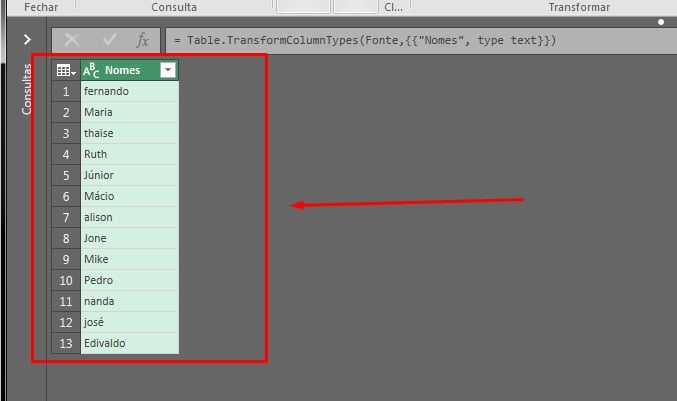
Com a coluna selecionada, siga os seguintes passos abaixo:
- Primeiramente, clique na guia: Transformar;
- Em seguida, clique no ícone: “Coluna de Texto”;
- Logo após escolha a opção “Formato”, e depois escolha a opção “MAÍSCULA”, veja:
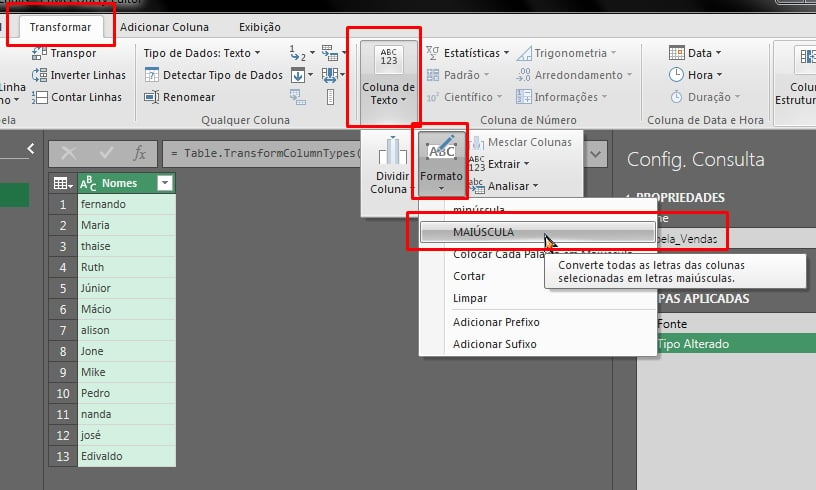
E o resultado será esse:
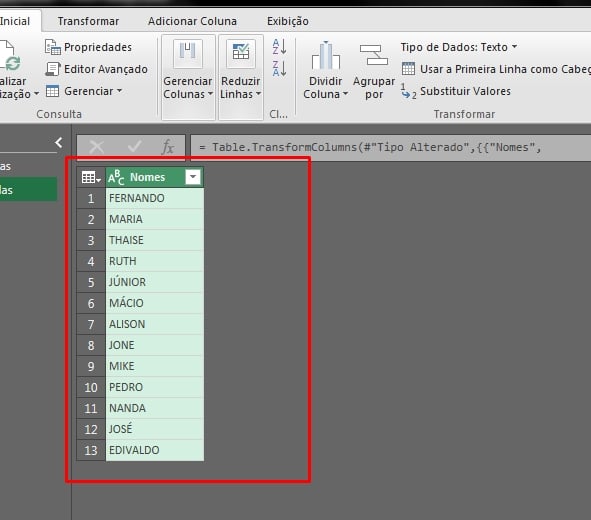
Perceba que todas as letras dos nomes estão em caixa alta conforme desejávamos!
Além disso, você também pode Verificar que existe mais opções de Formatações na mesma guia e opções do Formato (em Coluna de Texto).
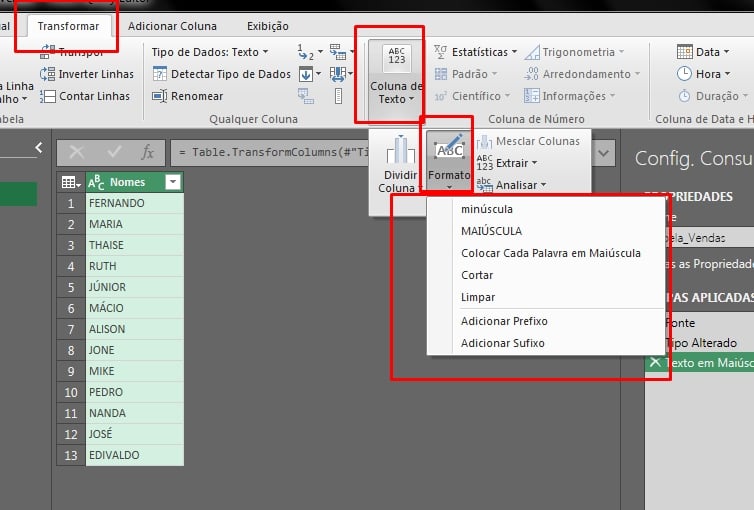
Veja o que Significa algumas delas:
- minúscula: Coloca todo o texto em minúsculas;
- MAÍUSCULA: Coloca todo o texto em maiúsculas;
- Colocar Cada Palavra em Maiúscula: Coloca a inicial de cada palavra em letra maiúscula;
- Cortar: Especialmente útil quando tem muitos espaços antes ou depois de palavras, pois permite retirar todos os espaços em excesso, deixando apenas um espaço entre cada palavra;
- Limpar: Remove todos os caracteres que não são possíveis de imprimir.
Conheça o Melhor Curso de Excel Online!
Quer aprender Excel do Básico ao Avançado passando por Dashboards? Clique na imagem abaixo e saiba mais sobre este Curso de Excel Completo.
Por fim, deixe seu comentário sobre o que achou, se usar este recurso e você também pode enviar a sua sugestão para os próximos posts. Até breve!
Artigos Relacionados ao Power Query:
- Acrescentar Consultas no Power Query
- Como Criar uma Coluna Condicional no Power Query
- Como Mesclar Consultas no Excel Utilizando Power Query
- O que é o Power Query no Excel?
- Como Fazer SOMASE no Power Query
- Alterar Formatação de Várias Colunas no Power Query
- Formatação de Datas com Power Query